笔记本电脑win10如何禁用自带键盘?许多小伙伴在使用笔记本电脑的时候经常都会添加一个外设键盘,这样笔记本自带的键盘几乎就不使用了,那么为了安全,win10如何禁用自带键盘呢,下面小编就来分享下win10禁用自带键盘的方法。
工具/原料:
系统版本:win10专业版
品牌型号:戴尔成就3681
方法/步骤:
方法一:进入控制面板设置禁用设备
1、点击控制面板的【键盘】选项。

2、点击界面的【硬件】选项。

3、双击自带键盘选项。

4、点击界面的【驱动程序】选项。

5、点击界面的【禁用设备】按钮完成设置。
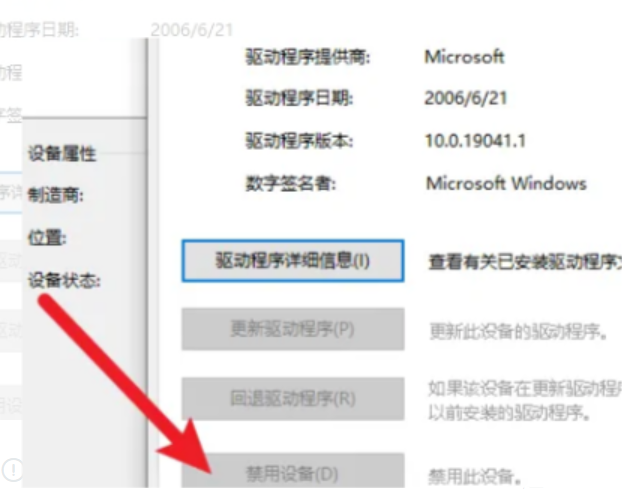
方法二:进入更新驱动程序选取快捷链接
1、在Windows10系统桌面,找到“此电脑”图标。
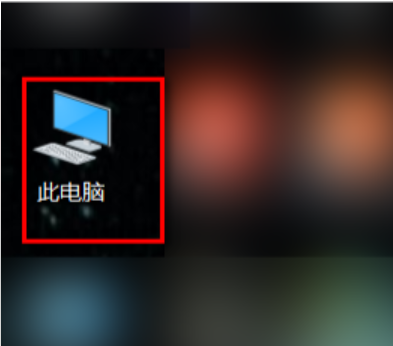
2、右键点击桌面上的“此电脑”图标,在弹出菜单中选择“属性”菜单项。

3、在打开的Windows系统属性窗口中,点击左侧边栏的“设备管理器”菜单项。

4、打开设备管理器窗口,点击“键盘”。
win10笔记本截图快捷键是什么
最近有小伙伴们在后台私信小编说想要进行截图但不知道有没有什么截图的快捷键。那么win10截图快捷键是什么呢?下面小编来分享下win10笔记本截图快捷键有哪些。

5、点击“键盘”后,找到键盘的驱动程序。

6、右键点击键盘驱动程序,然后在弹出菜单中选择“更新驱动程序”菜单项。

7、然后点击下面的“浏览我的计算机以查找驱动程序软件”快捷链接。
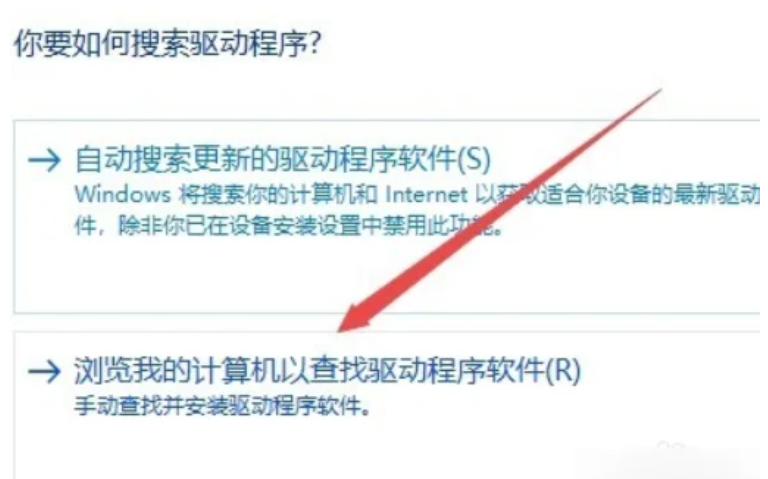
8、接着在新打开的窗口中点击“让我从计算机上的可用驱动程序列表中选取”快捷链接。

9、这时会弹出一个“更新驱动程序警告”窗口,直接点击“是”按钮。

10、最后会弹出重新启动的提示,点击“是”按钮。

11、重新启动计算机后,电脑的键盘就禁用成功了。

方法三:命令禁用键盘
按win r,输入cmd然后回车,再输入sc config i8042prt start= disabled回车,即可禁用键盘。

拓展内容:关于win10更多相关知识分享
win10系统如何重装win7,win10系统重装win7的详细步骤
win10我的电脑怎么放在桌面教程
win10怎么取消开机密码教程
总结:
1、进入控制面板设置禁用设备
2、进入更新驱动程序选取快捷链接
3、命令禁用键盘
以上就是电脑技术教程《笔记本电脑win10如何禁用自带键盘》的全部内容,由下载火资源网整理发布,关注我们每日分享Win12、win11、win10、win7、Win XP等系统使用技巧!win10安装工具软件
最近网友问小编想要自己系统下载,我们都知道可以借助系统重装软件,那么市面上有那么多该如何选择呢,今天小编给大家推荐几款好用的win10安装工具软件有哪些,希望可以帮到各位哦。


